品牌型号:Dell Inspiron 灵越 15 Plus
系统版本:win10 1909 64位企业版
不知道怎么能设置兄弟打印机?别着急!下面就给大家分享一下兄弟打印机无线网络设置步骤。
1、首先,在电脑桌面上,我们点击左下角搜索图标,找到控制面板并点击,选择设备和打印机。
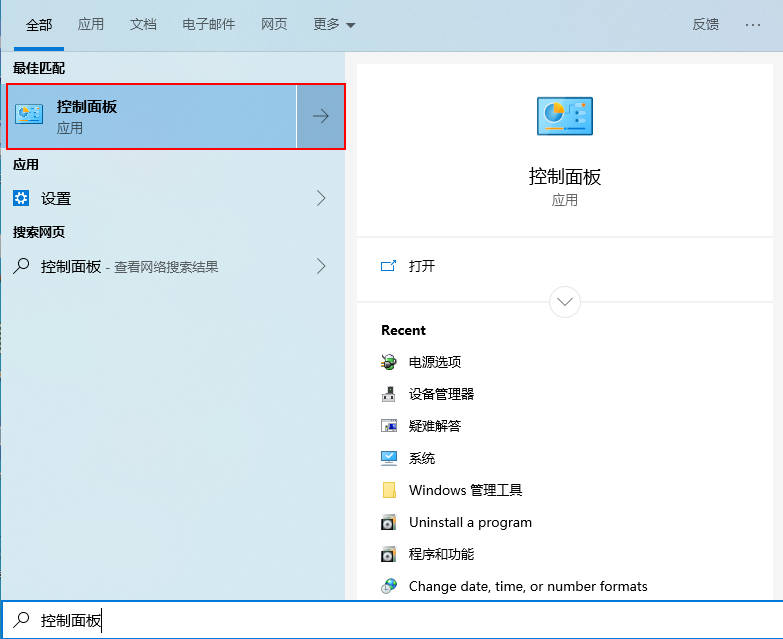
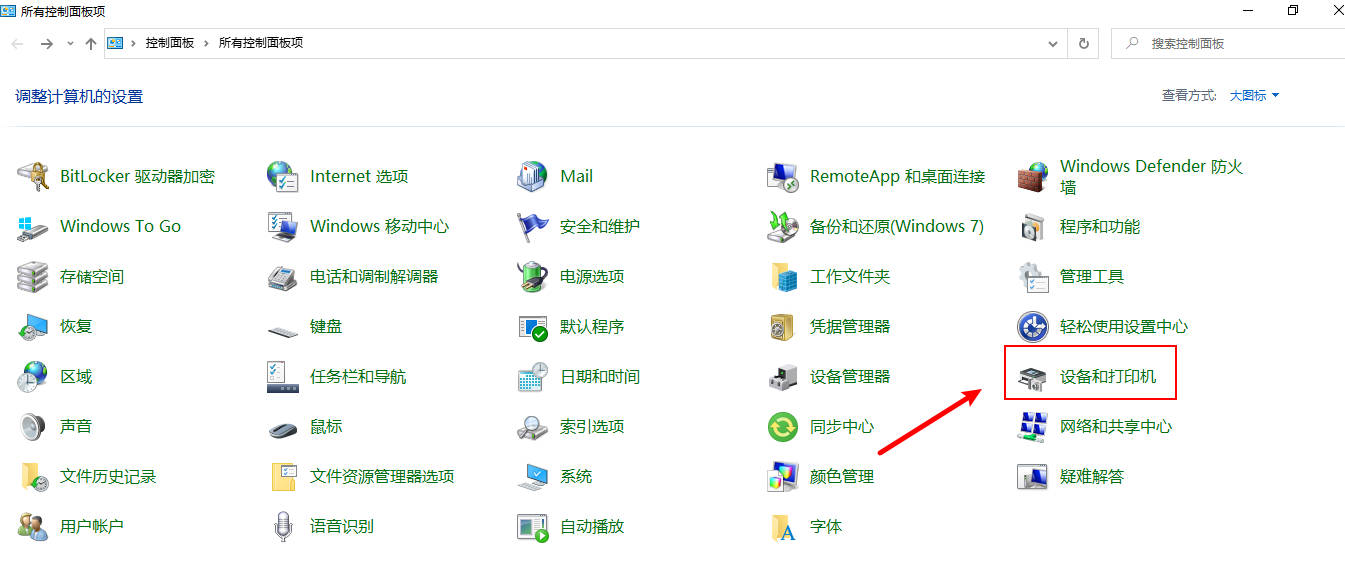
2、在设备和打印机界面上,右键点击添加设备和打印机,如果在添加设备中搜索不到,选中下方的我所需要的打印未出列。
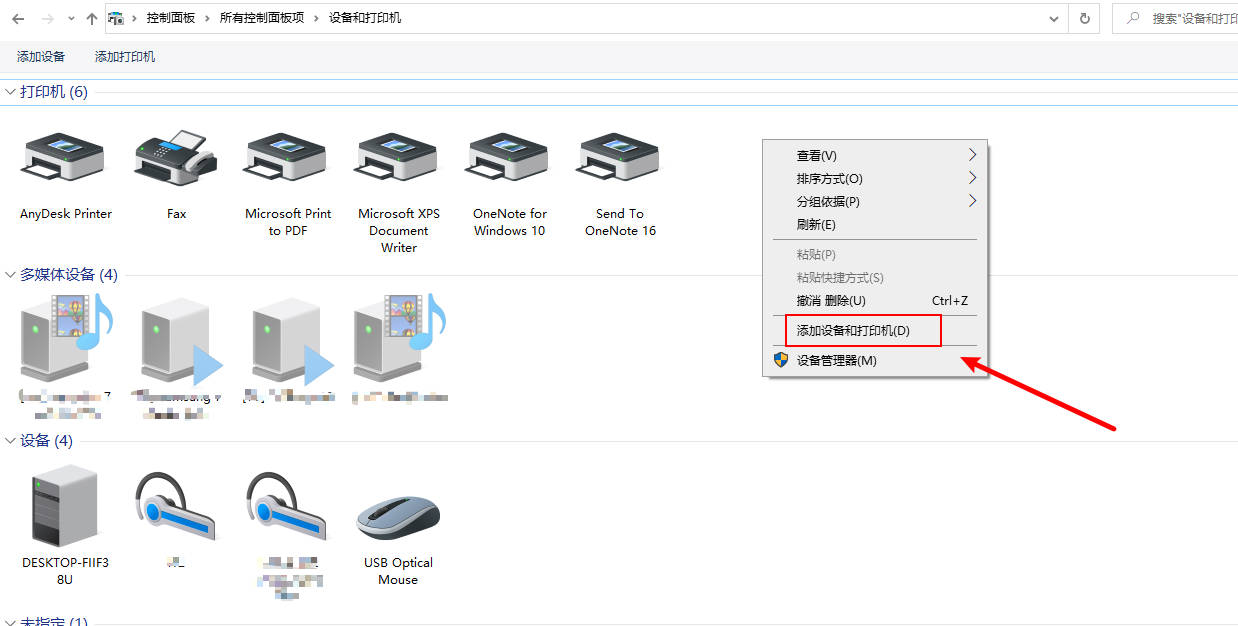
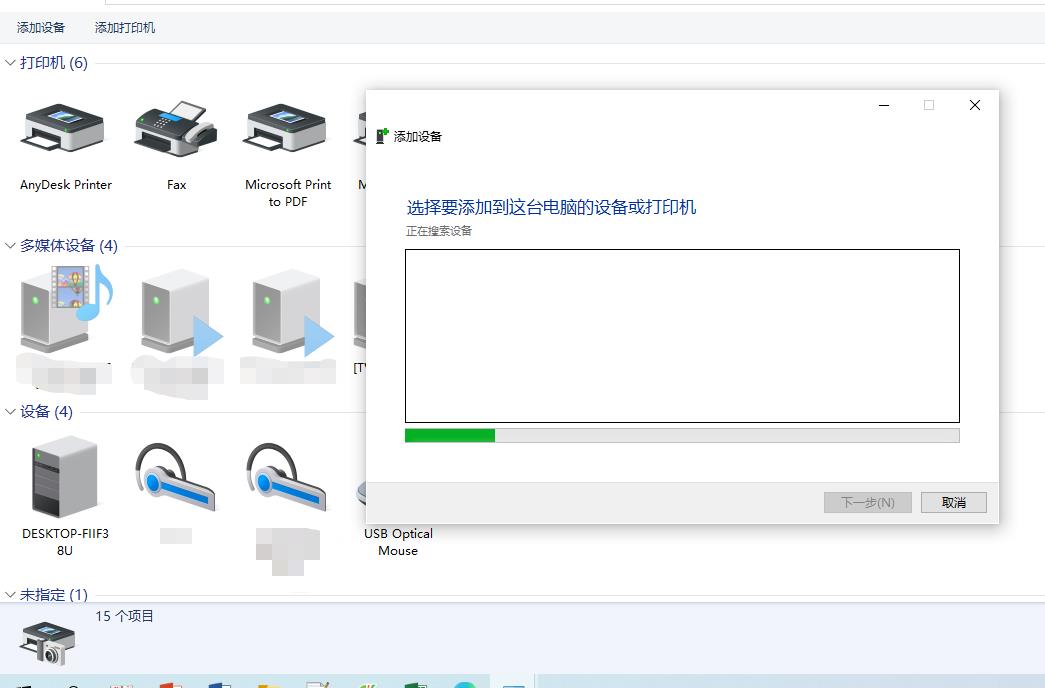
3、然后,在勾选通过手动设置添加本地打印机,点击下一步。
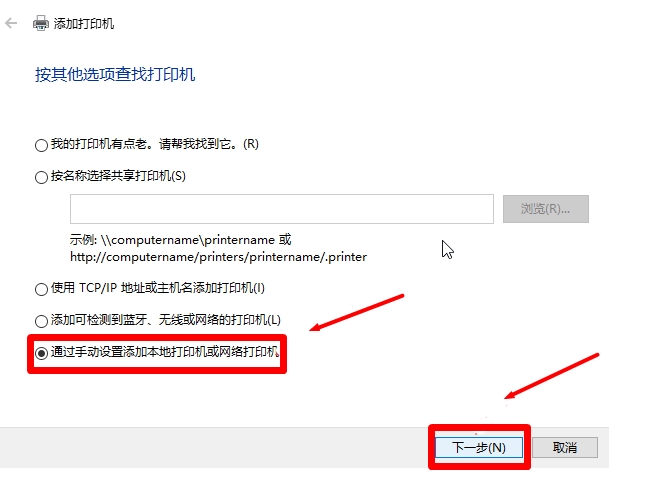
4、最后,在添加打印机界面上,选使用现有端口,点击下一步,然后选择brother打印机却可。
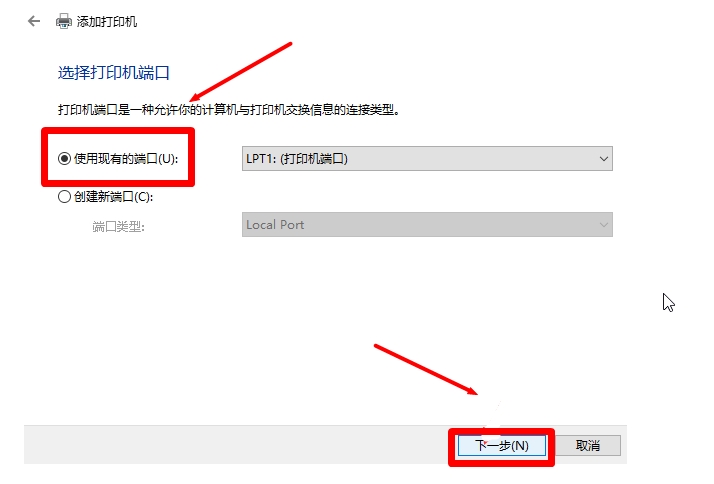
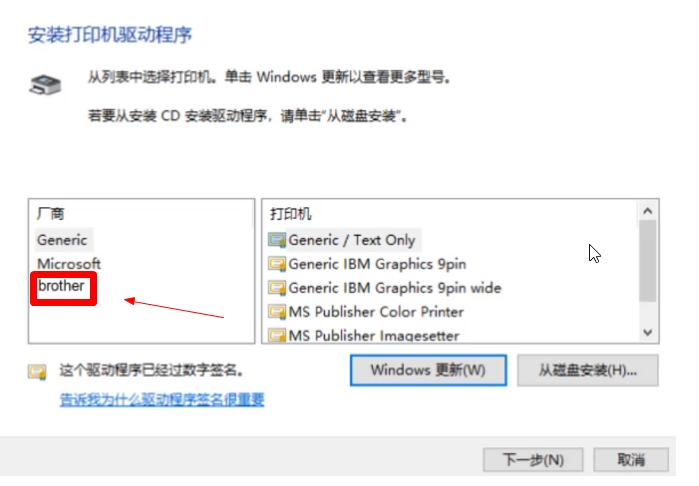
总结:
点击左下角搜索图标,找到控制面板并点击,选择设备和打印机。
右键点击添加设备和打印机,如果在添加设备中搜索不到,选中下方的我所需要的打印未出列。
在勾选通过手动设置添加本地打印机,点击下一步。
选使用现有端口,点击下一步,选择兄弟打印机。
点击阅读全文